Formas fáciles de transferir vídeos del iPhone a una unidad flash USB en 2025
Por Manuel Gonzalez • 2025-10-23 19:10:55 • Proven solutions
¿Su iPhone se está quedando sin espacio de almacenamiento? ¿Tu iPhone está cargado de archivos de vídeo de gran tamaño y buscas cómo transferir vídeos del iPhone a una memoria USB para no perder tus vídeos? Si su respuesta a alguna de estas preguntas es afirmativa, ha llegado al lugar adecuado.
En este post, usted va a aprender cómo transferir vídeos desde el iPhone a la unidad flash USB. También vas a aprender cómo transferir vídeos de PS4 al iPhone sin USB y el mejor software que puedes utilizar para transferir vídeos del iPhone a la memoria USB.
- Parte 1. Cómo transferir vídeos del iPhone a una memoria USB en MacCómo transferir vídeos del iPhone a una memoria USB en Mac
- Parte 2. Mover vídeos del iPhone al USB en Windows
- Parte 3. Consejos para transferir vídeos del iPhone a dispositivos de almacenamiento USB
Parte 1. Cómo transferir vídeos del iPhone a una memoria USB en MacCómo transferir vídeos del iPhone a una memoria USB en Mac
Como he mencionado anteriormente, necesitas una aplicación fiable para transferir tus vídeos de tu iPhone a una memoria USB. Aunque hay muchas aplicaciones diferentes que puedes utilizar para completar esta tarea, la aplicación más fiable que recomendamos es Wondershare UniConverter (originalmente Wondershare Video Converter Ultimate) debido a sus excelentes características y rendimiento.
Wondershare UniConverter es una poderosa herramienta que puede ayudarle a transferir archivos de audio y vídeo a varios dispositivos como los dispositivos Android e iOS, dispositivos de almacenamiento externo. Además de sus excelentes capacidades de edición de vídeo, es un conversor de archivos universal que permite convertir archivos descargados, música, vídeos y mucho más de un formato de archivo a otro. Lo mejor de la herramienta es que puedes transferir rápidamente tus archivos editados o convertidos a tu teléfono o a una memoria USB o desde tu iPhone a una unidad flash USB para reproducirlos sin problemas.
 Wondershare UniConverter - La mejor caja de herramientas de vídeo en Mac/Windows
Wondershare UniConverter - La mejor caja de herramientas de vídeo en Mac/Windows

- Convierte videos a más de 1000 formatos, incluidos AVI, MKV, MOV, MP4, etc.
- Velocidad de conversión 90 veces más rápida que otros convertidores comunes.
- Edita videos recortando, combinando, agregando subtítulos y mucho más.
- Graba el video en DVD apto para su reproducción con la atractiva plantilla de DVD gratuita.
- Descargua o graba videos de 10,000 sitios para compartir videos.
- Su versátil caja de herramientas incluye la fijación de metadatos de video, creador de gifs y grabador de pantalla.
- Sistemas operativos compatibles: Windows 10/8/7/XP/Vista, macOS 11 Big Sur, 10.15 (Catalina), 10.14, 10.13, 10.12, 10.11, 10.10, 10.9, 10.8, 10.7, 10.6.
Sigue los siguientes pasos para saber cómo transferir vídeos del iPhone a una memoria USB en Mac.
Paso 1 Descarga e inicia el Wondershare UniConverter
Ve al sitio web oficial de Wondershare para descargar e instalar la herramienta en tu ordenador de forma gratuita.
Paso 2 Añadir archivos de vídeo
A continuación, tienes que añadir los vídeos que se van a transferir a los dispositivos conectados. Los vídeos locales pueden añadirse pulsando el botón Añadir en la esquina izquierda o pulsando el signo + en el centro de la Transferencia Se pueden añadir varios archivos, así como una carpeta completa.
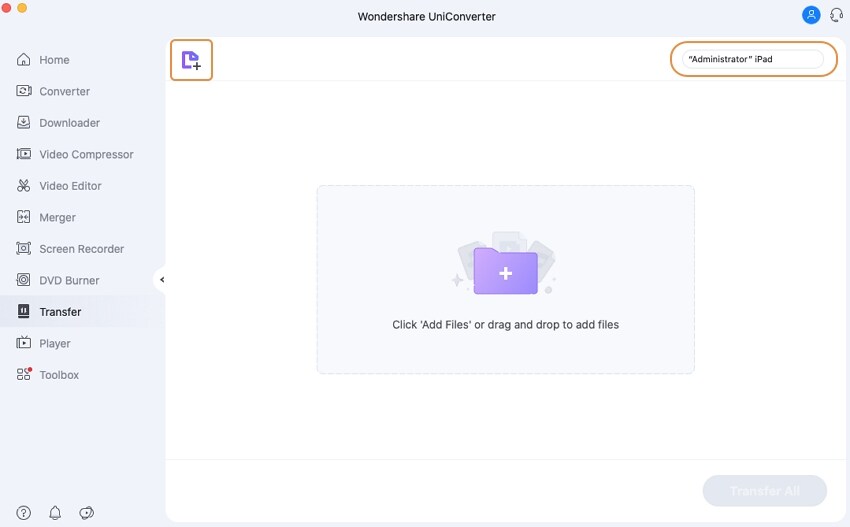
Paso 3 Transferir los vídeos
Pulsa el botón Transferir todo para empezar a transferir los archivos.
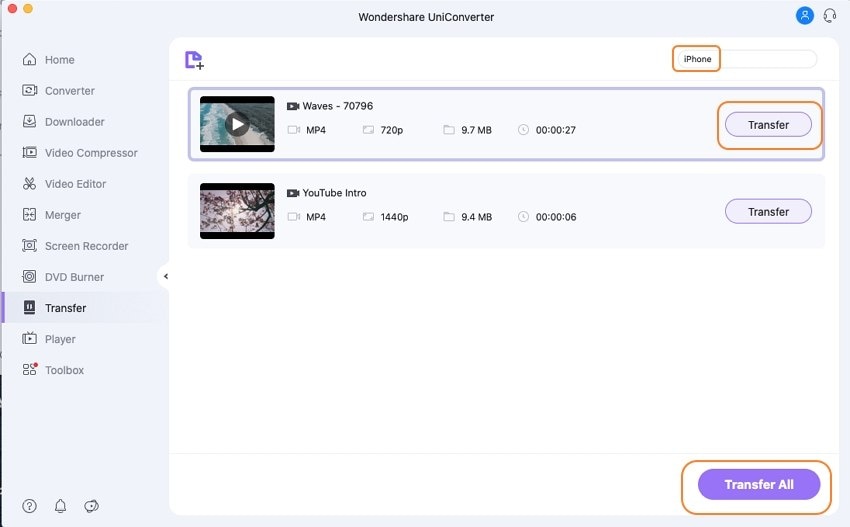
Parte 2. Mover vídeos del iPhone al USB en Windows
Puedes pasar rápidamente tus archivos de vídeo de gran tamaño de tu iPhone a una unidad flash USB en Windows utilizando el cable USB de tu dispositivo. Lo único que tienes que hacer es conectar tu iPhone al PC mediante el cable USB y exportar los vídeos. Sigue los siguientes pasos para saber cómo transferir vídeo del iPhone a una unidad flash USB.
Paso 1: Utilizando el cable USB de tu iPhone, conecta tu iPhone al ordenador
Paso 2: Desbloquea tu teléfono escribiendo tu código de acceso, luego haz clic en Confiar en tu teléfono para continuar
Paso 3: Ejecuta Photos App en tu PC y selecciona Importar > desde un dispositivo USB, y la aplicación encontrará automáticamente los nuevos vídeos y fotos en tu teléfono.

Paso 4: Haz clic en Configuración de la importación, donde puedes cambiar o establecer la carpeta de destino de la importación, agrupar los vídeos por año/mes/fecha y elegir si quieres importar elementos o eliminarlos después de la importación desde tu teléfono. Después de ajustar la configuración, confírmala y haz clic en Listo.
Paso 5: Elige los vídeos que quieres mover a tu unidad USB y haz clic en Importar seleccionados para empezar a importar los vídeos.

Paso 6: Después de importar los vídeos, abre la carpeta de destino de la importación y mueve los vídeos a tu unidad USB.
Parte 3. Consejos para transferir vídeos del iPhone a dispositivos de almacenamiento USB
Existen otras alternativas al Wondershare UniConverter que puedes utilizar para transferir vídeos entre tu iPhone y dispositivos de almacenamiento USB. Algunas de estas opciones son:
Utilizar un Pen Drive USB o un cable USB OTG
Este método proporciona una forma rápida y eficaz de acceder o transferir vídeos entre tu dispositivo de almacenamiento externo y tu iPhone, incluso sin utilizar un PC. Sin embargo, solo puedes utilizar esta opción en dispositivos iPhone compatibles con USB OTG (como el iPhone 8 y los modelos más nuevos de iPhones de Apple). Para utilizar esta opción, es posible que tenga que descargar e instalar ES File Explorer desde su tienda de aplicaciones. A continuación, conecta tu Pen Drive o cable USB OTG a tu iPhone y accede a los vídeos de PS4 en tu almacenamiento externo o transfiere los vídeos de tu almacenamiento interno al dispositivo de almacenamiento USB.
Utilizar iCloud para Windows o Fotos de iCloud para macOS
Este método te ayudará a mantener tus vídeos y fotos actualizados y almacenados de forma segura en todos tus dispositivos Apple.
Utilizar AirDrop para transferir de forma inalámbrica archivos del Mac al iPhone y otros dispositivos iOS.
Este método es una opción fácil y rápida sólo para Mac para transferir archivos de un dispositivo a otro. Cuando utilices AirDrop para transferir vídeos o fotos a tu dispositivo iOS, aparecerán en la aplicación Fotos de tu dispositivo.
Nota: También puedes transferir vídeo de iPhone a USB en Windows con Wondershare UniConverter. Sólo tienes que seguir los pasos indicados en la Parte 1 para importar vídeo del iPhone a una unidad flash USB en tus ordenadores Windows.
Conclusión
Este artículo te ha abierto los ojos sobre la mejor manera de transferir vídeo de iPhone a dispositivos USB. También te mostramos el mejor software para pasar tus archivos de vídeo de gran tamaño de tu iPhone a tu memoria USB, así como los pasos a seguir para conseguir el resultado deseado. Aunque hay muchas opciones que puedes utilizar para transferir vídeos de tu iPhone a una memoria USB, recomendamos el uso de Wondershare UniConverter debido a su fiabilidad, facilidad de uso y multitud de otras funciones útiles e innovadoras.
Ahora que ya tienes estas valiosas piezas de información, es el momento de liberar el espacio de almacenamiento de tu iPhone para otros archivos importantes moviendo esos grandes archivos de vídeo a tu unidad flash USB, donde podrás acceder fácilmente a ellos más tarde. Si encuentras este artículo beneficioso, compártelo con tus amigos.
Manuel Gonzalez
staff Editor